Проследяване на изтегляния на файлове с помощта на Google Tag Manager (GTM)
Има голям брой сайтове, където можете да изтеглите файлове (от ценови листи до различни видове документация). Благодарение на новата версия на Google Tag Manager, можете да настроите проследяване на изтеглянията за всеки от тези файлове за 5 минути. Сега ще анализираме подробно как да направите това.
PS. Ако все още нямате GTM, силно препоръчвам да го инсталирате - това е един от най-полезните и удобни инструменти в последно време (особено новата версия).
Създадох проста тестова страница с 4 основни типа файлове (Excel, Word, PDF, ZIP) без нищо друго освен GTM и връзки към файлове.
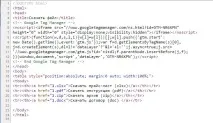
Настройване на Google Tag Manager
Чрез GTM добавих брояч на Google Analytics (няма да обяснявам как става това, потребителите на GTM вече го имат в 99% от случаите).
Настройте маркер за активиране и тригер за проследяване на нашите изтегляния:
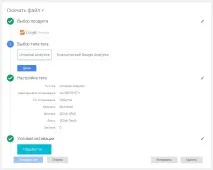
Категория - изтегляне (по-късно ще бъде лесно да филтрирате само събития за изтегляне на файлове).
Действие - > - променлива, която ще изпрати връзка към изтегления файл на GA.
Пряк път - > - променлива, която ще прехвърли текста на връзката на файла (името му) към GA.
Стойност - 0.
В условията за активиране създайте нов тригер със следните стойности:
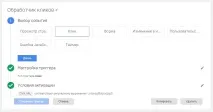
Избор на събитие - Щракване (ще проследим определени кликвания).
Тип тригер - Щракване.
Запазете тригера и маркера и публикувайте промените.
Ние проверяваме дали нашите маркери са активирани правилно с инструмента за отстраняване на грешки в GTM:
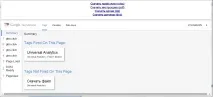
Точно така, когато страницата се зареди, се активира само маркерът на Google Analytics, проследяването на изтеглянето е неактивно.
Нека се опитаме да изтеглим всички наши файлове и да видим какво показва Google Analytics:
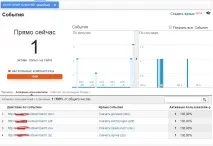
Това е всичко, буквално за 5минути, настройваме проследяване на изтеглянето на необходимите ни файлове на всички страници на сайта наведнъж.